IntelliJ IDEA是Java和Kotlin开发人员中最受欢迎的集成开发环境之一。它具有广泛的功能和自定义选项,可以根据用户的需求进行定制。
本文将分享十大插件和主题,这些插件和主题可以彻底改变你的IntelliJ IDEA使用体验。从提高代码质量到提高生产力,这些插件和主题将使你的开发流程更加高效。无论你是IntelliJ IDEA的专业用户还是刚刚开始使用它,这些都将帮助你更快地编写更好的代码。
1、SonarLint
安装链接:https://plugins.jetbrains.com/plugin/7973-sonarlint
SonarLint 是一款免费的 IDE 扩展,可实时查找和修复编码问题,就像拼写检查器一样标记问题。它不仅是一个代码检查器,还提供了丰富的上下文指导,帮助开发人员了解问题的原因、评估风险并教育他们如何解决问题。这有助于提高他们的技能、增强他们的生产力并拥有自己的代码,将代码检查提升到一个新的水平。
在下面的截图中,你可以看到 SonarLint 如何识别问题并为每个问题提供规则。
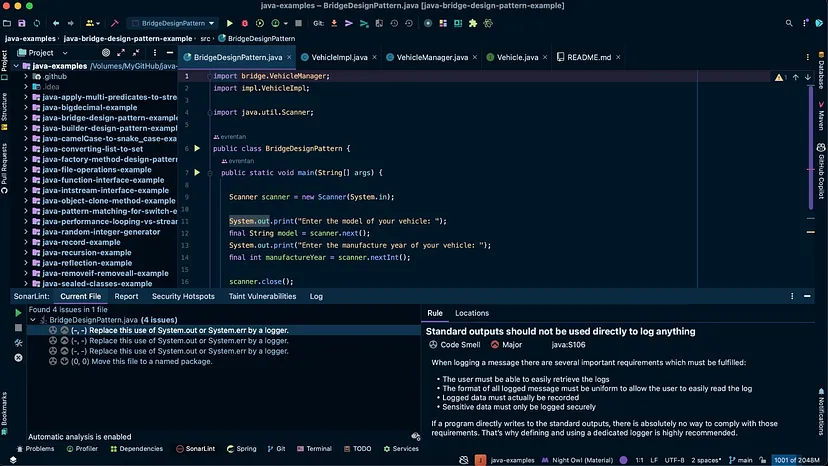 图片
图片
2、GitHub Copilot
安装链接:https://plugins.jetbrains.com/plugin/17718-github-copilot
GitHub Copilot 可提供自动补全式的建议,这些建议来自一个 AI 代码助手。你可以通过编写你想要使用的代码或编写自然语言注释来从 GitHub Copilot 中获得建议。
不要忘记,GitHub Copilot 不是开发人员,也不会取代开发者的位置!它只是我们在编码时处理样板代码的支持者。
3、Rainbow Brackets
安装链接:https://plugins.jetbrains.com/plugin/10080-rainbow-brackets
Rainbow Brackets 可以降低上下文切换的成本。在使用跳转到定义、键绑定和其他 IDE 喜爱功能的同时,从 IDE 内部创建和合并 PR 并执行代码审查。
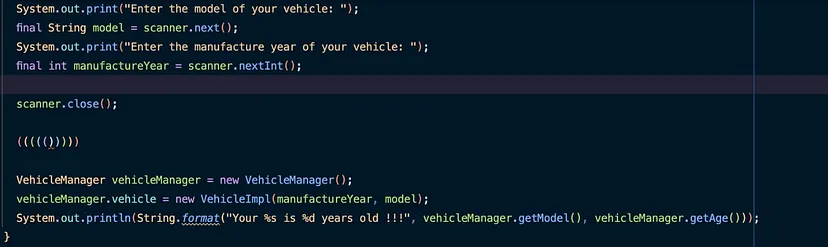 图片
图片
4、Material Theme UI
安装链接:https://plugins.jetbrains.com/plugin/8006-material-theme-ui
Material Theme UI 是 JetBrains IDE(IntelliJ IDEA、WebStorm、Android Studio 等)的插件,可以将原始外观更改为 Material Design 的外观和感觉。
最初受 Sublime Text 的 Material Theme 启发,此插件提供了一系列设置,可根据你的需求调整 IDE。除了其令人印象深刻的主题调色板外,它还提供:
- 支持绝大多数语言的美丽配色方案
- 用丰富多彩的 Material Design 图标替换所有图标(在单独的插件中)
- 自定义大多数 IDE 控件和组件
- 许多选项,如强调颜色、填充菜单、自定义缩进、箭头样式等
- 一些有用的调整,如项目视图装饰器、语言添加等… 而且它更新频繁!
它是 freemium,免费版本也非常高效。你可以在下面的图片中看到使用 Night Owl 主题的 IntelliJ IDEA 的截图。
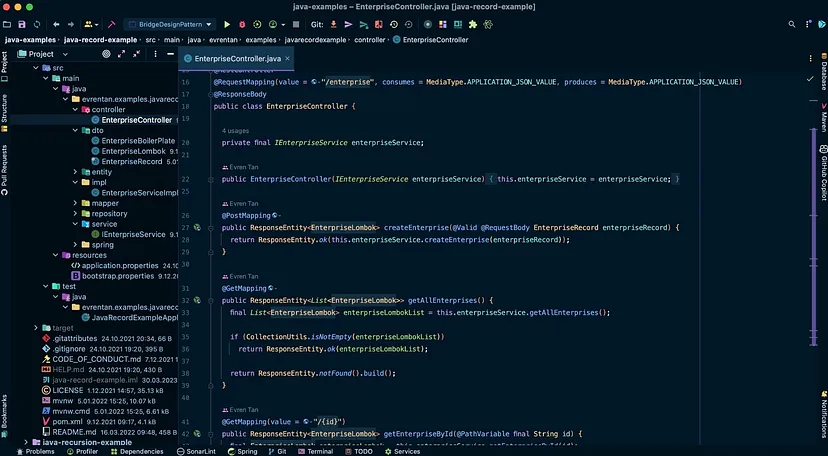 图片
图片
5、Atom Material Icons
安装链接:https://plugins.jetbrains.com/plugin/10044-atom-material-icons
Atom Material Icons 用于自定义文件和 IDE 图标,以改善视觉检索。
你可以在下面的截图中看到它在 IntelliJ IDEA 中创建的左侧菜单中的图标。
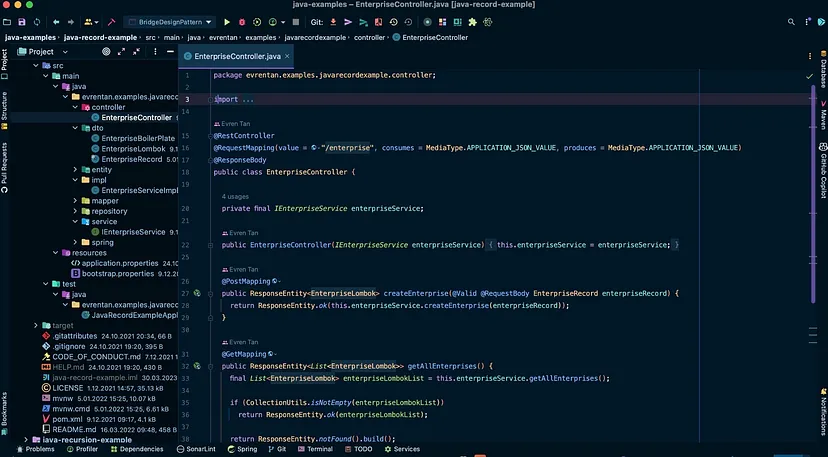 图片
图片
6、GitToolBox
安装链接:https://plugins.jetbrains.com/plugin/10044-atom-material-icons
GitToolBox 是一个简单而高效的插件,可以在行的右侧部分查看最后一次 blame commit。它还在项目面板中显示当前的分支以及本地有多少更改与远程相距多远。
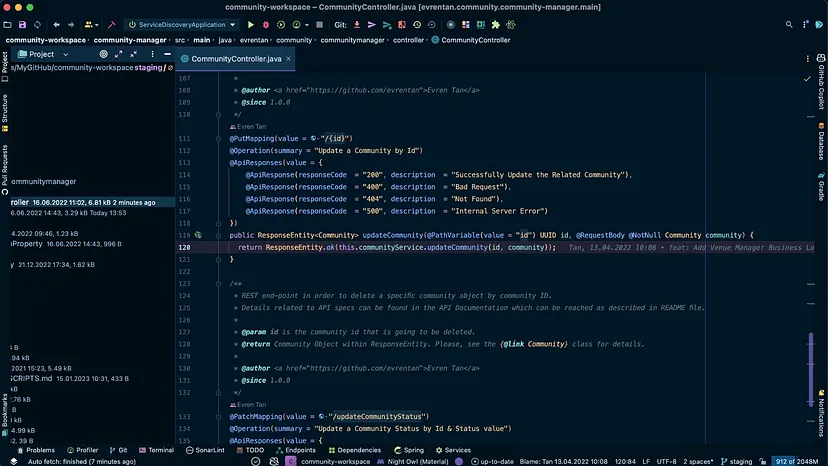 图片
图片
7、Docker
安装链接:https://plugins.jetbrains.com/plugin/7724-docker
Docker 插件提供与 Docker 的集成,具有以下功能。
- 下载和构建 Docker 映像。
- 从拉取的映像或直接从 Dockerfile。
- 创建和运行 Docker 容器。
- 使用专用的 Docker 运行配置。
- 使用 Docker Compose。
- 运行多容器应用程序。
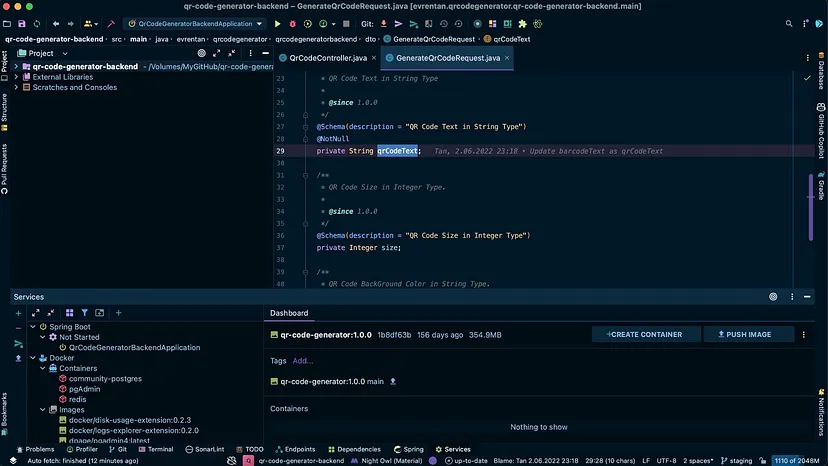
8、Database Navigator
安装链接:https://plugins.jetbrains.com/plugin/1800-database-navigator
Database Navigator 可以为 IntelliJ IDEA 开发环境及相关产品提供广泛的数据库开发和维护功能。除了合格的 IDE 兼容 SQL 和 PL/SQL 编辑器外,它还提供高级数据库连接管理、脚本执行支持、数据库对象浏览、数据和代码编辑器、支持数据库编译器操作、方法执行和调试、数据库对象工厂以及各种组件之间的各种导航功能。
除了Database Navigator,还可以使用 JetBrain 的 DataGrip,但这是一个方便的数据库操作工具。它支持:
- Oracle
- MySQL
- SQLite
- PostgreSQL
- 任何符合 JDBC 的数据库
9、Mario Progress Bar
安装链接:https://plugins.jetbrains.com/plugin/14708-mario-progress-bar
Mario Progress Bar 是一款非常花哨的插件。当 IntelliJ IDEA 索引工作时,它会显示带有一些砖块的马里奥作为基本进度条。
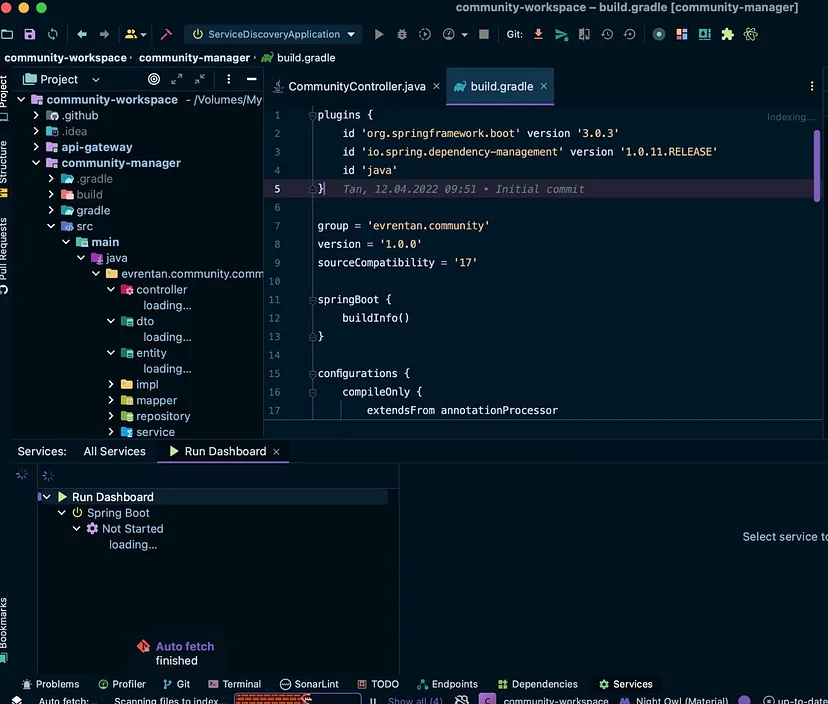 图片
图片
10、One Dark Theme
安装链接:https://plugins.jetbrains.com/plugin/11938-one-dark-theme
One Dark Theme 是 JetBrains IntelliJ IDEA 最受欢迎的主题之一。如果你喜欢暗色主题,可以尝试一下它。
总结
IntelliJ IDEA 是一款拥有广泛功能的优秀开发环境,可以通过插件和主题进一步增强。本文探讨了一些可以彻底改变 IntelliJ IDEA 体验的顶级插件和主题。
此外,还提到了这些插件和主题如何帮助你提高生产力和编码效率。无论你是专业的 IntelliJ IDEA 用户还是初学者,将这些插件和主题安装到 IntelliJ IDEA 设置中都可以将编码水平提升到新高度。










































